
ما هو ال Mac Address وكيف يتم تغييره على ويندوز
ما هو MAC Address
طريقة تغيير عنوان الـ MAC على الويندوز
- عن طريق إدارة الأجهزة/device manager في لوحة التحكم
Time needed: 3 minutes.
تغيير عنوان الـ MAC على الويندوز
- لوحة التحكم Control Panel
اضغط على قائمة ابدأ ثم على لوحة التحكم / control panel.
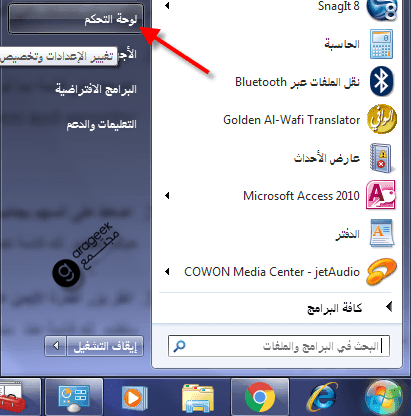
- إدارة الأجهزة / device manager
اضغط على النظام والأمان /system and security وبعد ذلك اضغط على النظام / system ومن ثم إدارة الأجهزة Device Manager (إن كنت تستخدم نظام التصنيف في لوحة التحكم) أو اضغط على إدارة الأجهزة Device Manager مباشرة.
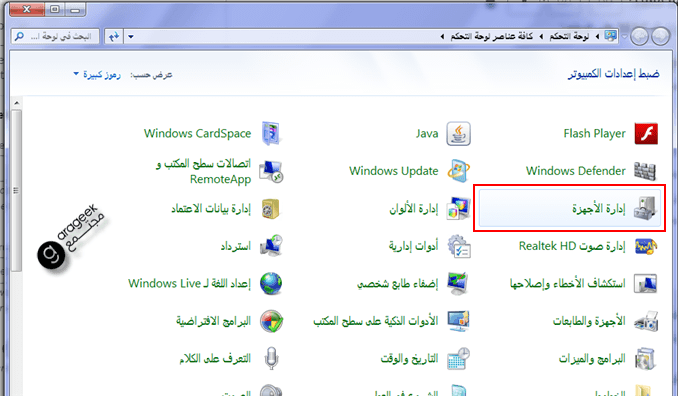
- اضغط على السهم بجانب محولات الشبكة/ network adapter
حيث ستظهر لك قائمة تضم كافة الأجهزة المثبتة على الحاسوب ومصنفة ضمن أقسام.
ستظهر لك قائمة اختر منها خصائص /properties. أو انقر نقراً مزدوجاً بزر الفأرة الأيسر لتفتح لك نافذة الخصائص.
ملاحظة: لمعرفة أي جهاز محول شبكة تستخدم يمكنك أن تفصل الجهاز (إذا كان هاتفك مثلاً) لتلاحظ أن جهازاً سيختفي من قائمة الأجهزة. وهنا أنا استخدم الجهاز Remote NDIS.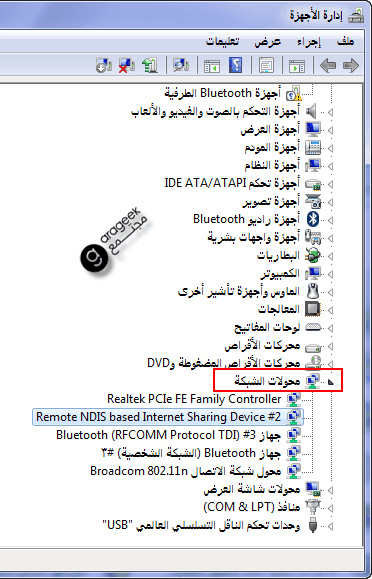
- خيارات متقدمة / advanced
اضغط على تبويبة خيارات متقدمة / advanced. ابحث عن إدخال عنوان الشبكة أو عنوان الإدارة المحلية، واضغط عليه وسيظهر لك رقم ضمن حقل القيمة/ value انقر على الزر بجانب حقل القيمة.
لا يمكن تغيير كافة المحولات بهذه الطريقة، فإن لم تجد تلك الخطوات حاول بطريقة أخرى.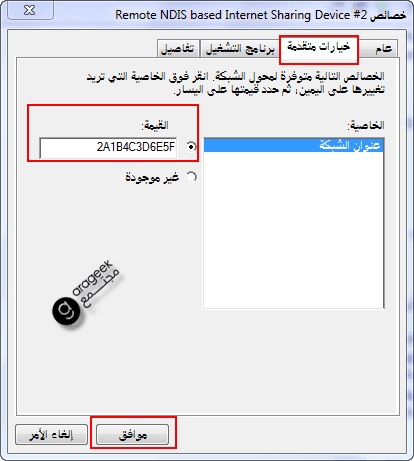
- أدخل عنوان ماك الجديد
يتكون الـ Mac Address من 12 قيمة رقمية دون وجود أي فواصل عند كتابته، مثلًا إذا أردت أن يكون العنوان 2A:1B:4C:3D:6E:5F اكتب ضمن الحقل 2A1B4C3D6E5F .
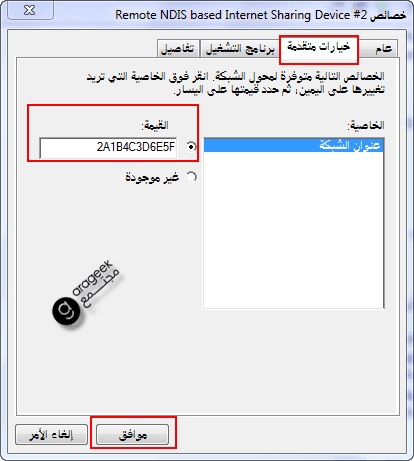
- أعد تشغيل الكمبيوتر لتثبيت التغييرات
يمكنك إلغاء تفعيل محول الشبكة بإعادة تفعيله من جديد ضمن ويندوز لتثبيت التغيير دون إعادة التشغيل من خلال زر on/off الخاص بالـ Wi-Fi. او بالضغط على محول الشبكة بزر الفأرة الأيمن ثم اختيار تعطيل Disable. ثم تمكين Enable مرة أخرى.
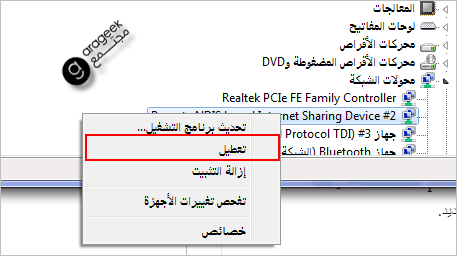
- تأكد من تغيير عنوان ماك
بعد إعادة تشغيل الكمبيوتر اذهب إلى موجه الأوامر /command prompt واكتب ipconfig/all وتأكد من عنوان Mac Address الجديد.
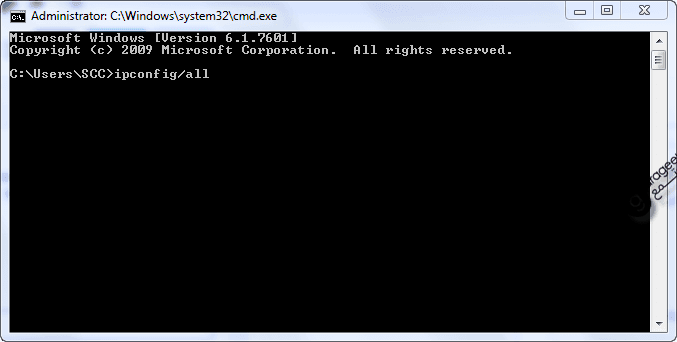
- عن طريق محرر التسجيل /registry editor
